Tutorial de Saturnella Design, puedes encontrar el original aquí:

Muchas gracias por permitirme traducir
tus preciosos tutoriales, Saturnella.
Con tu resultado, puedes hacer firmas, websets, cartas de incredimail, etc.
Por favor, crédito a Saturnella Design y a Tati Designs, gracias.
Materiales
PSPX2 (puedes utilizar cualquier versión).
Descarga el material del tutorial aquí:

Filtros
Mehdi / Sorting Tiles (descarga aquí).
Simple / Blintz y Top Bottom Wrap (descarga aquí).
Carolaine and Sensibility / CS-LDots y CS-Halloween2 (descarga aquí).
Graphics Plus / Vertical mirror (descarga aquí).
VanDerLee UnPlugged-X / Vertical tile (descarga aquí).
Toadies / What are you? (descarga aquí).
AAA Filters / Custom (descarga aquí).
AAA Frames / Foto Frame (descarga aquí).
Preparación
Instala los Filtros en la carpeta de "Complementos" de tu PSP.
Abrir los tubes, duplicar y cerrar el original.
IMPORTANTE
Está prohibido modificar o cambiar el nombre de archivos o eliminar la marca de agua.
Los tubes utilizados en el tutorial son de Saturnella.
Las máscaras son de Narah y de Franie Margot.
Colores

Si usas otros colores, debes jugar con el modo mezcla de las capas.
Recuerda que debes guardar tu trabajo con frecuencia.

Paso 1
En tu paleta de Materiales:
Pon de primer plano el color #f79a4e 
Pon de segundo plano el color #5a1c00 
Paso 2
Abre el archivo "alpha_traitrise.pspimage". Duplica y cierra el original.
(Ésta será la base de nuestro trabajo, que contiene selecciones grabadas en el canal alfa).
Renombra la capa como "Trama 1".
Paso 3
Selecciones / Seleccionar todo.
Paso 4
Abre el archivo "image_traitrise" y copia.
Vuelve a tu trabajo y pega en la selección.
Paso 5
Selecciones / Anular selección.
Paso 6
Efectos / Efectos de la imagen / Mosaico integrado (predeterminado):
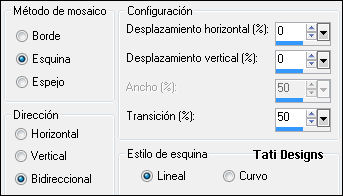
Paso 7
Ajustar / Desenfocar / Desenfoque radial:
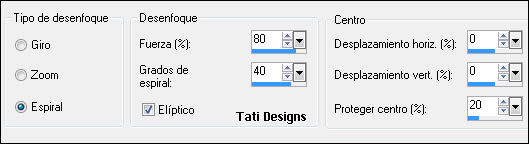
Paso 8
Efectos / Efectos de borde / Realzar más.
Paso 9
Efectos / Complementos / Mehdi / Sorting Tiles:
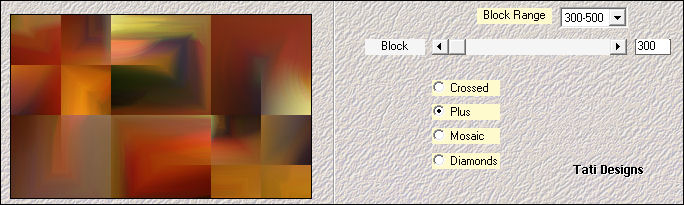
Paso 10
Efectos / Efectos de borde / Realzar.
Paso 11
Efectos / Complementos / Simple / Blintz.
Paso 12
Efectos / Complementos / Simple / Top Bottom Wrap.
Paso 13
Selecciones/Cargar o guardar selección/Cargar selección de canal alfa.
Verás que está directamente disponible la selección "Sélection #1", haz clic en "Cargar":
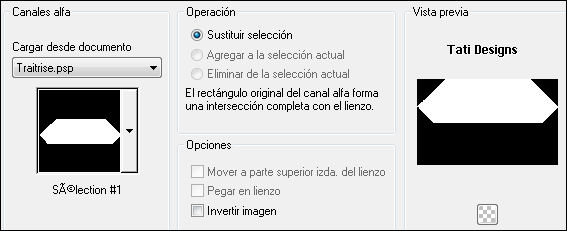
Paso 14
Selecciones / Convertir selección en capa.
Paso 15
Selecciones / Anular selección.
Paso 16
Efectos / Complementos / Carolaine and Sensibility / CS-LDots:
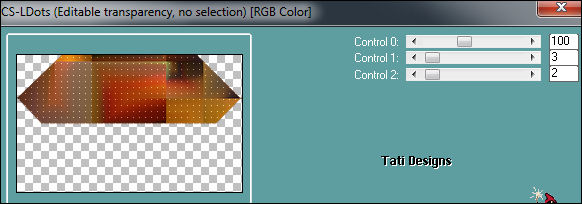
Paso 17
Sitúate en la capa inferior ("Trama 1").
Paso 18
Selecciones/Cargar o guardar selección/Cargar selección de canal alfa.
Despliega el menú y elige
"Sélection #2", haz clic en "Cargar":
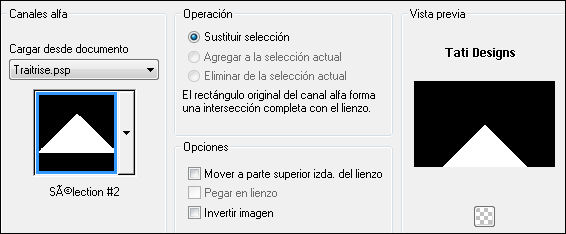
Paso 19
Selecciones / Convertir selección en capa.
Paso 20
Selecciones / Anular selección.
Paso 21
Efectos / Complementos / Carolaine and Sensibility / CS-Halloween2 (predeterminado):
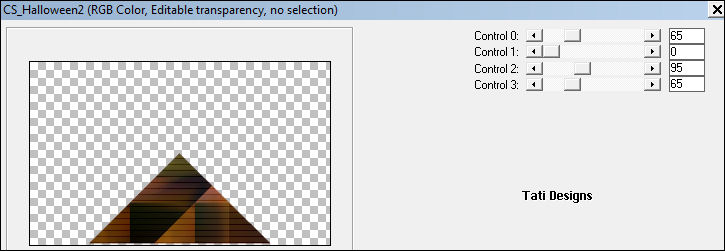
Paso 22
Capas / Duplicar.
Paso 23
Efectos / Efectos de la imagen / Mosaico integrado (predeterminado).
Paso 24
Capas / Organizar / Bajar.
Paso 25
Capas / Fusionar / Fusionar hacia abajo.
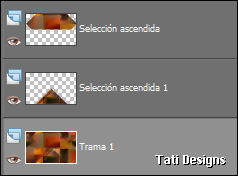
Paso 26
Efectos / Complementos / Graphics Plus / Vertical mirror (predeterminado):
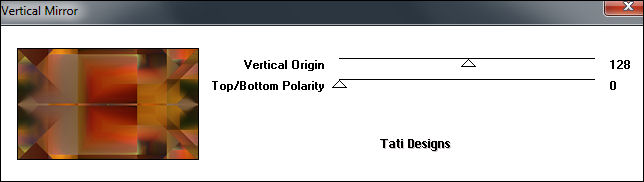
Paso 27
Abre una nueva capa de trama y rellena con el color #ffffff 
Paso 28
Abre la máscara "Narah_mask_0878" y vuelve a tu trabajo.
Paso 29
Capas / Nueva capa de máscara / A partir de una imagen:
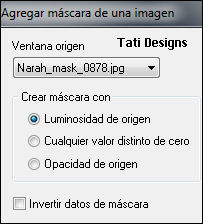
Antes de fusionar: Efectos / Efectos de borde / Realzar más.
Capas / Fusionar / Fusionar grupo.
Paso 30
Efectos / Efectos 3D / Sombra: 0 / -10 / 80 / 15 / Negro 
Paso 31
Capas / Duplicar. -
Imagen / Espejo.
Paso 32
Capas / Fusionar / Fusionar hacia abajo.
Paso 33
Cambia el Modo de la capa a "Superposición".
Paso 34
Sitúate en la capa superior de la pila de capas ("Selección ascendida").
Paso 35
Imagen / Cambiar tamaño: 80% (Desmarcado "Cambiar tamaño de todas las capas").
Paso 36
Efectos / Complementos / VanDerLee UnPlugged-X / Vertical tile:
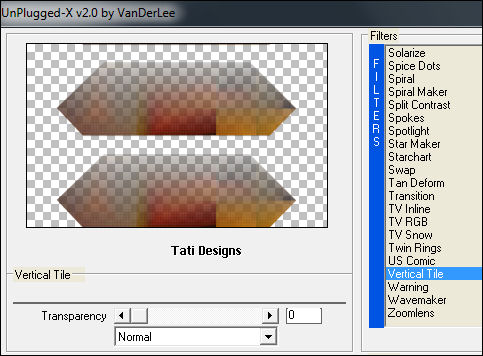
Paso 37
Capas / Fusionar / Fusionar visibles.
Paso 38
Selecciones/Cargar o guardar selección/Cargar selección de canal alfa.
Despliega el menú y elige
"Sélection #3", haz clic en "Cargar":
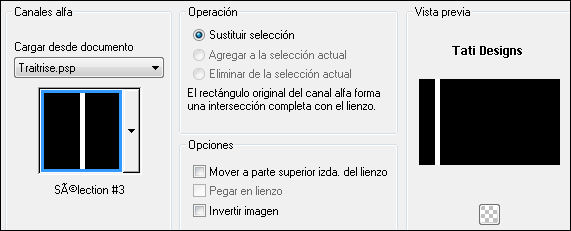
Paso 39
Selecciones / Convertir selección en capa.
Paso 40
Mantén la selección.
Paso 41
Efectos / Efectos de textura / Paja (predeterminado):
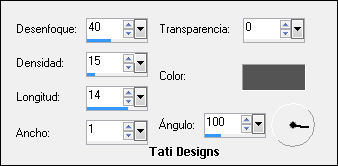
Paso 42
Selecciones / Anular selección.
Paso 43
Efectos / Complementos / Toadies / What are you? (predeterminado):
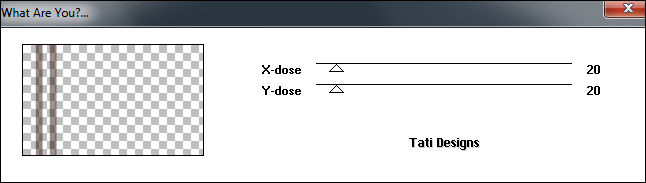
Paso 44
Efectos / Efectos 3D / Sombra: 0 / 0 / 80 / 40 / Color: #5a1c00 
Paso 45
Efectos / Efectos de borde / Realzar.
Paso 46
Cambia el Modo de la capa a "Luz fuerte".
Paso 47
Abre el tube "texte1" y copia.
Vuelve a tu trabajo y pega como nueva capa.
Coloca en la parte izquierda, entre las dos "columanas" (mira el ejemplo).
Paso 48
Efectos / Efectos 3D / Bisel interior:
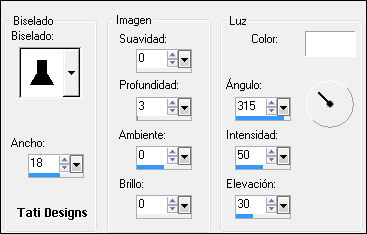
Paso 49
Efectos / Efectos 3D / Sombra: 2 / 2 / 35 / 2 / Negro 
Paso 50
Selecciones/Cargar o guardar selección/Cargar selección de canal alfa.
Despliega el menú y elige
"Sélection #4", haz clic en "Cargar":
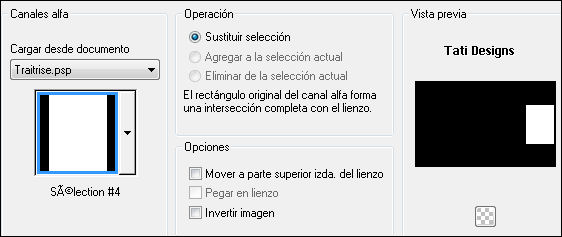
Paso 51
Baja la Opacidad del Bote de pintura a 60.
Paso 52
Abre una nueva capa de trama y rellena la selección con el color #ffffff 
Paso 53
Selecciones / Modificar / Contraer / 10 píxeles.
Paso 54
Pulsa la tecla "Supr" del teclado.
Paso 55
Rellena la selección con el siguiente gradiente (la opacidad del Bote de pintura todavía a 60):
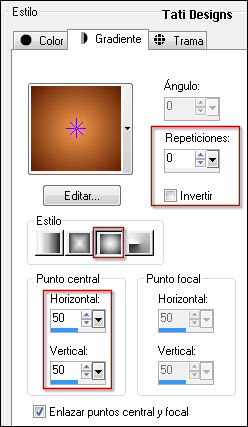
Restablece la Opacidad del "Bote de pintura" a 100.
Paso 56
Efectos / Efectos 3D / Sombra: 0 / 0 / 80 / 20 / Negro 
Paso 57
Selecciones / Anular selección.
Paso 58
Abre el tube "texte2" y copia.
Vuelve a tu trabajo y pega como nueva capa.
Coloca dentro del marco (mira el ejemplo).
Paso 59
Efectos / Efectos 3D / Sombra: 0 / 2 / 80 / 10 / Negro 
Paso 60
Capas / Fusionar / Fusionar hacia abajo.
Paso 61
Efectos / Efectos 3D / Sombra: 0 / 0 / 80 / 40 / Color: #5a1c00 
Paso 62
Sitúate en la capa inferior de la pila de capas ("Fusionada").
Paso 63
Efectos / Complementos / AAA Filters / Custom - Landscape:
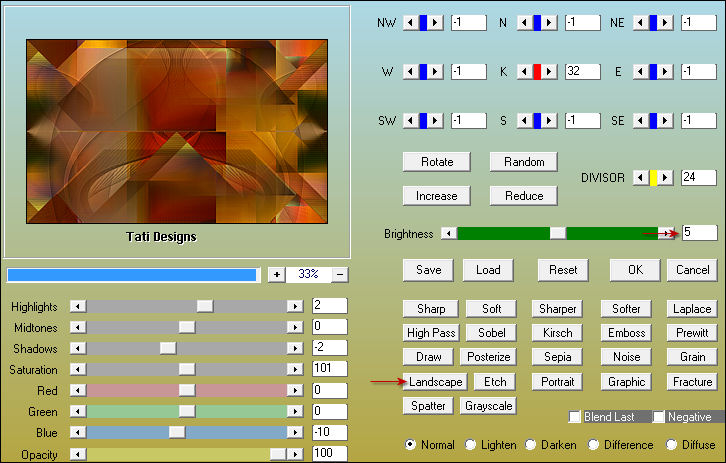
Paso 64
Abre una nueva capa de trama y rellena con el color #ffffff 
Paso 65
Abre la máscara "masque_7_franiemargot" y vuelve a tu trabajo.
Paso 66
Capas / Nueva capa de máscara / A partir de una imagen:
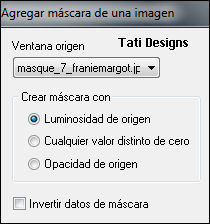
Capas / Fusionar / Fusionar grupo.
Paso 67
Cambia el Modo de la capa a "Sobreexponer".
Paso 68
Sitúate en la capa superior de la pila de capas ("Trama 2").
Paso 69
Abre el tube "sat_bus50", elimina la marca de agua y copia.
Vuelve a tu trabajo y pega como nueva capa.
Paso 70
Imagen / Cambiar tamaño: 80% (Desmarcado "Cambiar tamaño de todas las capas").
Paso 71
Capas / Duplicar.
Paso 72
Capas / Fusionar / Fusionar hacia abajo.
Paso 73
Sitúate en la capa inferior de la pila de capas ("Fusionada").
Paso 74
Edición / Copiar.
Paso 75
Imagen / Agregar bordes / Simétrico de 1 píxel con el color #5a1c00 
Imagen / Agregar bordes / Simétrico de 3 píxeles con el color #f79a4e 
Imagen / Agregar bordes / Simétrico de 1 píxel con el color #5a1c00 
Paso 76
Selecciones / Seleccionar todo.
Paso 77
Imagen / Agregar bordes / Simétrico de 15 píxeles con el color #f79a4e 
Paso 78
Selecciones / Invertir.
Paso 79
Efectos / Efectos de reflexión / Trama:
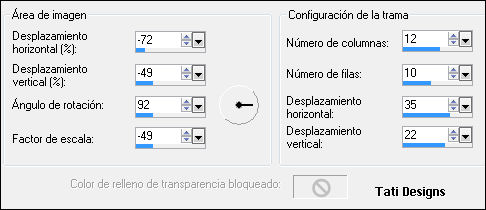
Paso 80
Selecciones / Anular selección.
Paso 81
Imagen / Agregar bordes / Simétrico de 1 píxel con el color #5a1c00 
Imagen / Agregar bordes / Simétrico de 3 píxeles con el color #f79a4e 
Imagen / Agregar bordes / Simétrico de 1 píxel con el color #5a1c00 
Paso 82
Selecciones / Seleccionar todo.
Paso 83
Imagen / Agregar bordes / Simétrico de 50 píxeles con el color #ffffff 
Paso 84
Selecciones / Invertir.
Paso 85
Edición / Pegar en la selección (el fondo que copiamos antes).
Paso 86
Efectos / Efectos de reflexión / Caleidoscopio:
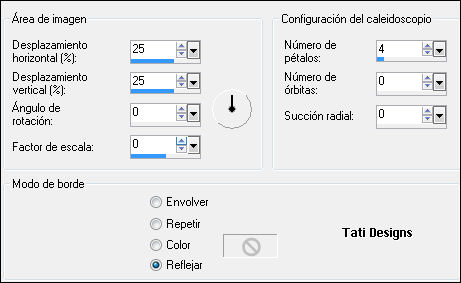
Paso 87
Efectos / Complementos / AAA Frames / Foto Frame:
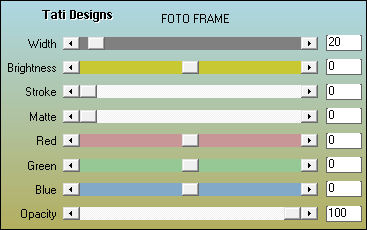
Paso 88
Selecciones / Invertir.
Paso 89
Efectos / Efectos 3D / Sombra: 0 / 0 / 80 / 40 / Negro 
Paso 90
Edición / Repetir Sombra.
Paso 91
Selecciones / Anular selección.
Paso 92
Efectos / Complementos / AAA Frames / Foto Frame:
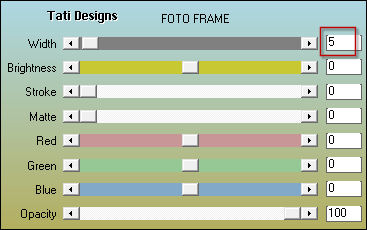
Paso 93
Abre una nueva capa de trama y pon tu nombre o tu marca de agua.
Paso 94
Imagen / Agregar bordes / Simétrico de 1 píxel con el color #000000 
Paso 95
Imagen / Cambiar tamaño: 900 píxeles de ancho (Marcado "Cambiar tamaño de todas las capas").
Paso 96
Ajustar / Nitidez / Enfocar.
Paso 97
Exporta como archivo .jpg optimizado.
¡Se acabó!
Espero que te haya gustado y que hayas disfrutado con él.

.:. Mi versión del tutorial con un tube de Lily .:.

.:. Versión de Luisa con un tube de LB .:.


.:. Si quieres enviarme tu trabajo con el resultado de esta traducción, ponte en contacto conmigo .:.
